- May -akda Abigail Brown [email protected].
- Public 2023-12-17 07:03.
- Huling binago 2025-01-24 12:27.
Ano ang Dapat Malaman
- Pumunta sa Skype website > mag-sign in gamit ang Microsoft account. Kinakailangan ang plug-in para sa mga lumang browser at operating system.
- Mga Tampok: Pamahalaan ang mga contact, gumamit ng instant messaging, gumawa/pamahalaan ang mga panggrupong chat, magbahagi ng mga dokumentong multimedia.
- Mga karagdagang feature: Voice/video calling at conferencing, text ng grupo, mga bayad na tawag sa mga hindi Skype na numero.
Ipinapaliwanag ng artikulong ito kung paano gamitin ang Skype sa isang web browser, sa halip na gamitin ang Skype app.
Ang mga sinusuportahang web browser ay Microsoft Edge, Internet Explorer 10 o mas bago para sa Windows, Safari 6 o mas bago para sa mga Mac, at mga kamakailang bersyon ng Chrome at Firefox. Upang gamitin ang Skype online sa Windows, patakbuhin ang Windows XP SP3 o mas mataas, at sa mga Mac, patakbuhin ang OS X Mavericks 10.9 o mas mataas.
Simulan ang Skype Online
Ang paggamit ng Skype sa isang web browser ay diretso. Bisitahin ang website ng Skype at mag-sign in gamit ang iyong Microsoft account.
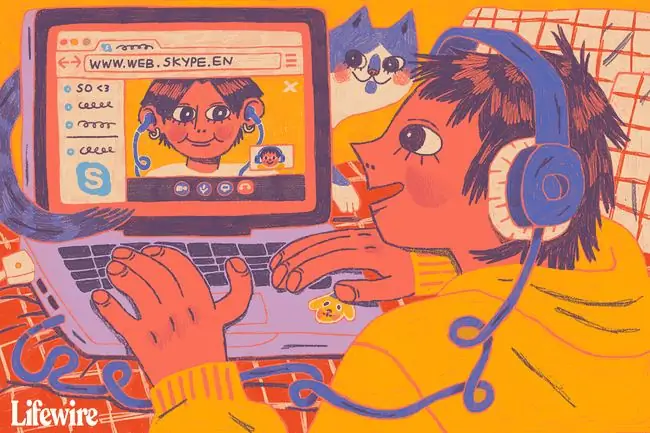
Patuloy na ina-upgrade ng Microsoft ang karanasan sa online ng Skype upang tumanggap ng mga bagong teknolohiya. Maaaring mag-iba ang iyong karanasan sa karanasan sa Skype web dahil sa mga patuloy na pagpipino na ito.
Ang Skype Web Plug-in o Plug-in-Free na Karanasan
Noong 2016, ipinakilala ng Microsoft ang isang bersyon ng Skype online para sa mga sinusuportahang browser, na hindi nangangailangan ng pag-download ng plug-in para sa mga voice at video call.
Ang mga browser ng Chrome at Edge ay maaaring magpatakbo ng Skype nang walang plug-in. Kakailanganin mo lang ito kung nagpapatakbo ka ng Internet Explorer (anumang bersyon) o isang lumang operating system.
Noong unang inilunsad ang Skype online, maaari mo itong gamitin para sa instant messaging at para magbahagi ng mga multimedia file, ngunit hindi bilang isang VoIP tool. Upang gumawa ng mga voice at video call sa karamihan ng mga sinusuportahang browser, kailangan mong mag-install ng plug-in. Habang available ang plug-in, malamang na hindi mo ito kakailanganin sa mga modernong web browser. Ang isang exception ay kung plano mong gumamit ng pagbabahagi ng screen o kung tatawag ka sa mga landline na numero ng telepono.
Nag-i-install ang Skype web plug-in bilang isang standalone na program, kaya kailangan mo lang itong i-install nang isang beses, at gumagana ito sa lahat ng sinusuportahang browser.
Skype Online Features
Ang Skype ay kilala sa maraming listahan ng mga feature nito, at sinusuportahan ng Skype online ang marami sa mga feature na ito. Pagkatapos mag-log in gamit ang isang web browser, maaari mong pamahalaan ang iyong mga contact, gamitin ang mga function ng instant messaging, at i-configure ang iba pang mga setting.
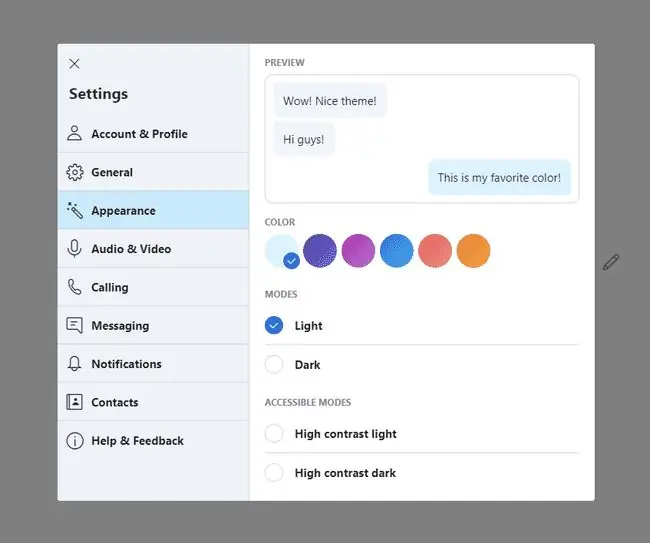
Maaari kang makipag-chat at gumawa at pamahalaan ang mga panggrupong chat. Maaari ka ring magbahagi ng mga mapagkukunan tulad ng mga larawan at mga dokumentong multimedia. Ang pag-install ng plug-in (o paggamit ng Skype na may katugmang browser) ay nagbibigay sa iyo ng kakayahan sa voice at video call. Ang voice at video conferencing ay kayang tumanggap ng hanggang 50 kalahok. Sinusuportahan ng group text chat ang hanggang 300 kalahok. Tulad ng Skype app, libre ang mga feature na ito.
Maaari ka ring gumawa ng mga bayad na tawag sa mga numero sa labas ng mga numero ng Skype. Gamitin ang dial pad upang i-dial ang numero at piliin ang patutunguhang bansa mula sa isang listahan. Ang isang link upang palitan ang iyong kredito ay nagre-redirect sa iyo sa pahina ng Microsoft para sa pagbili ng mga karagdagang kredito.
Ang kalidad ng tawag sa bersyon ng web ay maihahambing-kung hindi man katumbas-sa kalidad ng standalone na app. Maraming salik ang nakakaapekto sa kalidad ng tawag, kaya ang mga pagkakaiba sa kalidad sa pagitan ng dalawang bersyon ay maaaring hindi dahil sa browser-based ang isa. Ang kalidad ng tawag ay dapat na pareho sa teorya dahil ang trabaho ay higit sa server-side, at ang mga codec na ginagamit sa mga server ay pareho sa buong network.






